Retirer Lilplay (tutoriel) - Instructions libre
Guide de suppression de Lilplay
Quel est Lilplay?
Le virus lilplay.com – une fraude par carte de crédit prétendant être un site Web streaming légitime
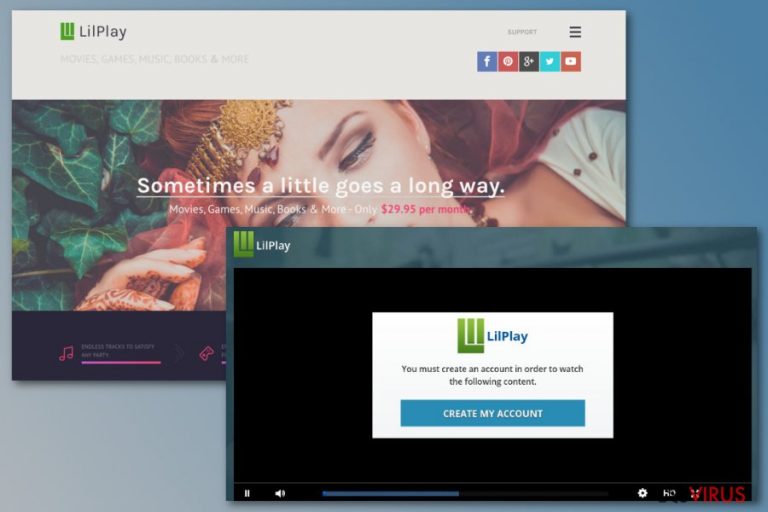
Lilplay est présenté comme étant un service qui donne accès à ses membres aux films, jeux-vidéo, musique, livres et d'autre contenu. Cependant, Il a été signalé qu'il s'agit d'une arnaque qui fait payer les utilisateurs pour des services qu'ils n'ont pas demandé. Selon les reportages, il semble être lié ou créé par les mêmes personnes,qui ont lancé les sites Web Geeker et Tzarmedia.
Lilplay.com par Eimhir Ltd, incite les utilisateurs à essayer un abonnement gratuit. Pour pouvoir découvrir le contenu du site Web, toutefois, les utilisateurs sont tenus de créer un compte avec leurs données de carte de crédit. Pourtant, on leur promet une période d'essai gratuit; bientôt, ils constatent que leurs cartes de crédit ont été débitées pour divers abonnements et adhésions.
Malheureusement, les utilisateurs consultent rarement le texte de la politique de confidentialité, les conditions d'utilisation et d'autres avis utilisateur en ligne. Les forums déborde de rapport de victimes qui ont subi la fraude de Lilplay. Des personnes réclament avoir été facturés entre 1 et 30 dollars sans même s'en rendre compte. Cependant, si vous prenez le temps de consulter leurs conditions d'utilisation, vous allez conclure qu'elles sont douteuses et difficiles à suivre.
Les propriétaires du site Web ont trouvé plusieurs moyens de compliquer le processus de l'abonnement et facturer les utilisateurs pour des services qu'ils n'utilisent pas. De plus, les utilisateurs ont réclamé que l'annulation de l'abonnement leur coûtent aussi quelques dollars. Comparé à de légitimes site Web streaming, cette situation semble douteuse et injuste.
De plus, les membres ont signalé que lilplay.com ne dispose pas de tous les films ou livres promis. Le contenu dont vous avez accès peut, toutefois, être illégal. Ce qui signifie que les développeurs ont peut être enfreint la loi en présentant des films en streaming sans avoir payé leurs créateurs.
Les problèmes principaux émergent au moment où les utilisateurs souhaitent annuler leur abonnement ou ou être remboursés en vue des services qu'ils n'ont jamais utilisé. Néanmoins, les utilisateurs peuvent contacter le service clientèle via les numéros de téléphone +44-203-300-0135 ou 1-302-722-4141 ou envoyer un E-mail à support@lilplay.com; ils reçoivent à peine une réponse.
De ce fait, vous ne pouvez supprimer les transactions faites sur Lilplay qu'en contactant votre banque et leur informer que vous avez été victime d'un cybercrime. Votre banque devrait bloquer les transferts d'argent aux propriétaires de ce site Web douteux. Cependant, votre banque ne sera pas en mesure de vous rendre l'argent déjà payé.
Faites attention aux annonces Lilplay
Les experts de la sécurité de NoVirus.uk déclarent que divers adwares peuvent promouvoir lilplay.com et convaincre les gens de l'utiliser. Il a été signalé que ce type d'annonces offrent un abonnement gratuit de cinq jours, des prix compétitifs et prétend que le site Web dispose des films, livres et logiciels les plus récents. Cependant, toutes ces ruses sont utilisées pour obtenir les données de carte de crédit de l'utilisateur.
Si vous remarquez un nombre croissant d'annonces promouvant ce service, vous devez vérifier l'état de votre ordinateur en utilisant un programme contre les logiciels malveillants/logiciels espions. Nous recommandons fortement l'utilisation de FortectIntego pour la suppression de Llplay. Une fois que votre appareil est scanné, toutes annonces et réorientations vers ce site Web vont s'arrêter.
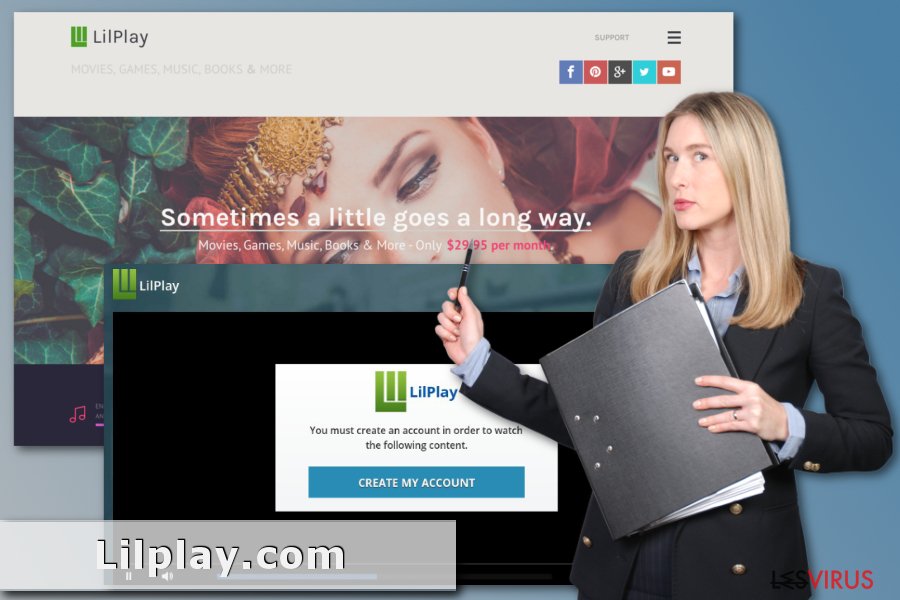
Apprenez à identifier un site Web phishing
Comme nous l'avons indiqué, lilplay.com peut être promu à l'aide de programmes potentiellement indésirables (PPI) qui sont utilisés pour imposer plusieurs annonces sur les ordinateurs affectés.
Ces cyber-infections, sont transmises par le biais de logiciels gratuits et peut infiltrer le système quand vous installé un logiciel en utilisant l'installation recommandée/rapide qui ne divulgue pas expressément les informations liées aux logiciels tiers. Ainsi, vous devez uniquement utiliser les paramètres avancées/recommandées.
Cependant, être infecté de ce virus suite à une installation accidentelle n'est qu'une facette du problème. Le site Web fraude lui même, paraît légitime et met l'accent sur sa crédibilité et meilleurs fonctionnalités. C'est pour cela, si vous ne consultez pas les informations autour de lui en ligne, vous risquez de ne rien soupçonner. C'est pour cette raison que vous devez vérifier à double reprise les informations autour des développeurs, lire les avis d'utilisateur et les conditions d'utilisation avant de soumettre vos informations personnelles.
L'un des indices les plus claires que vous êtes sur un site Web phishing, est qu'il vous ai demandé de saisir vos informations de carte de crédit pour l'abonnement gratuit. En effet, des sites Web populaires tel que Netflix vous demandent la même chose. Cependant, vous devez toujours être conscient du fait qu'il y a plusieurs escrocs sur le Web, et que vous êtes connecté sur des services légitimes.
Se débarrasser de Lilplay.com
Si vous recevez plusieurs pop-ups promouvant ce service, vous devez réagir en utilisant un anti adware. Vous pouvez le faire manuellement, en suivant le guide ci-dessous, ou à travers un scan de votre appareil en utilisant un logiciel anti-malware.
Cependant, si vous avez déjà souscrit à un abonnement et que vous avez été facturé plusieurs fois, vous devez contacter votre banque immédiatement. Gardez à l'esprit que le service clientèle de Lilplay ne vous aidera pas. Ces gens feront tout pour vous facturer davantage à moins que vous optez pour un discours juridique pour les convaincre de vous rendre votre argent. Ceci, toutefois, arrive rarement.
Ainsi, pour vous délaisser de l'abonnement Lilplay, vous devez demander de l'aide à votre agence bancaire. Celle-ci, va bloquer ces transactions, et vous expliquer comment protéger votre carte de crédit dorénavant.
Vous pouvez supprimer les dégâts causés par le virus à l'aide de FortectIntego. SpyHunter 5Combo Cleaner et Malwarebytes sont recommandés pour détecter les programmes potentiellement indésirables ainsi que les virus avec tous leurs fichiers et les entrées de registre qui y sont liées.
Guide de suppression manuel de Lilplay
Désinstallation à partir de Windows
Si vous êtes gênés par des problèmes de réorientation vers Lilplay, ou par des pop-ups promouvant ce service, suivez ces étapes pour supprimer l'adware de votre système Windows:
Afin de supprimer Lilplay des machines Windows 10/8, veuillez suivre les étapes suivantes :
- Saisissez Panneau de configuration dans la barre de recherche Windows et appuyez sur Entrée ou cliquez sur le résultat de la recherche.
- Sous Programmes, sélectionnez Désinstaller un programme.

- Sélectionnez dans la liste les entrées relatives à [titre] (ou tout autre programme suspect récemment installé).
- Faites un clic droit sur l'application et sélectionnez Désinstaller.
- Si le Contrôle de compte d'utilisateur s'affiche, cliquez sur Oui.
- Patientez jusqu'à ce que le processus de désinstallation soit terminé et cliquez sur OK.

Si vous êtes un utilisateur de Windows 7/XP, suivez les instructions suivantes :
- Cliquez sur Démarrer Windows > Panneau de configuration situé dans le volet de droite (si vous êtes un utilisateur de Windows XP, cliquez sur Ajout/Suppression de programmes).
- Dans le Panneau de configuration, sélectionnez Programmes > Désinstaller un programme.

- Choisissez l'application indésirable en cliquant dessus une fois.
- En haut, cliquez sur Désinstaller/Modifier.
- Dans l'invite de confirmation, choisissez Oui.
- Cliquez sur OK une fois que la suppression est terminée.
Désinstallation depuis Mac
Supprimer des éléments du dossier Applications :
- Dans la barre de Menu, sélectionnez Aller > Applications.
- Dans le dossier Applications, repérez toutes les entrées associées.
- Cliquez sur l'application et déplacez-la vers la Corbeille (ou cliquez avec le bouton droit de la souris et sélectionnez Déplacer vers la Corbeille).

Pour supprimer complètement une application indésirable, vous devez accéder aux dossiers Application Support, LaunchAgents et LaunchDaemons et supprimer les fichiers correspondants :
- Sélectionnez Aller > Aller au dossier.
- Saisissez /Bibliothèque/Application Support et cliquez sur Aller ou appuyez sur Entrée.
- Dans le dossier Application Support, repérez les entrées suspectes, puis supprimez-les.
- Accédez maintenant aux dossiers /Bibliothèque/LaunchAgents et /Bibliothèque/LaunchDaemons de la même manière et supprimez tous les fichiers .plist associés.

Réinitialiser MS Edge/Chromium Edge
Supprimer les extensions indésirables de MS Edge :
- Sélectionnez Menu (les trois points horizontaux du haut à droite de la fenêtre du navigateur) et choisissez Extensions.
- Sélectionnez dans la liste l'extension et cliquez sur l'icône de l'Engrenage.
- Cliquez sur Désinstaller en bas.

Effacer les cookies et autres données du navigateur :
- Cliquez sur Menu (les trois points horizontaux du haut à droite de la fenêtre du navigateur) et sélectionnez Confidentialité, recherche de services.
- Sous Effacer les données de navigation, choisissez Choisir les éléments à effacer.
- Sélectionnez tout (à l'exception des mots de passe, quoique vous puissiez également inclure les licences des médias si nécessaire) et cliquez sur Effacer.

Restaurer les nouveaux paramètres de l'onglet et de la page d'accueil :
- Cliquez sur l'icône Menu et choisissez Paramètres.
- Trouvez ensuite la section Au démarrage.
- Cliquez sur Désactiver si vous avez trouvé un domaine suspect.
Réinitialiser MS Edge si les étapes ci-dessus n'ont pas fonctionné :
- Appuyez sur Ctrl + Maj + Échap pour ouvrir le Gestionnaire des tâches.
- Cliquez sur la flèche Plus de détails située en bas de la fenêtre.
- Sélectionnez l'onglet Détails.
- Faites maintenant défiler vers le bas et localisez chaque entrée avec le nom Microsoft Edge. Faites un clic droit sur chacune d'entre elles et sélectionnez Fin de tâche pour arrêter le fonctionnement de MS Edge.

Si cette solution ne vous a pas aidé, vous devez utiliser une méthode avancée de réinitialisation Edge. Gardez à l'esprit que vous devez sauvegarder vos données avant de procéder à la réinitialisation.
- Tâchez de trouver le dossier suivant sur votre ordinateur: C:\\Users\\%username%\\AppData\\Local\\Packages\\Microsoft.MicrosoftEdge_8wekyb3d8bbwe.
- Appuyez sur Ctrl + A sur votre clavier pour sélectionner tous les dossiers.
- Faites un clic droit sur ces derniers et choisissez Supprimer

- Faites maintenant un clic droit sur le bouton Démarrer et choisissez Windows PowerShell (Admin).
- Lorsque la nouvelle fenêtre s'ouvre, copiez et collez la commande suivante, puis appuyez sur la touche Entrée :
Get-AppXPackage -AllUsers -Name Microsoft.MicrosoftEdge | Foreach {Add-AppxPackage -DisableDevelopmentMode -Register “$($_.InstallLocation)\\AppXManifest.xml” -Verbose

Instructions pour le navigateur Edge basé sur Chromium
Supprimer les extensions de MS Edge (Chromium) :
- Ouvrez Edge et cliquez sur Paramètres > Extensions.
- Supprimez les extensions indésirables en cliquant sur Supprimer.

Effacer les données du cache et du site :
- Cliquez sur Menu et accédez aux Paramètres.
- Sélectionnez Confidentialité et recherche de services.
- Sous Effacer les données de navigation, choisissez Choisir les éléments à effacer.
- Sous Intervalle de temps, choisissez À tout moment.
- Sélectionnez Effacer maintenant.

Réinitialiser MS Edge basé sur Chromium :
- Cliquez sur Menu et sélectionnez Paramètres.
- Sur le côté gauche, choisissez Rétablir les paramètres.
- Sélectionnez Rétablir la valeur par défaut des paramètres.
- Confirmez avec Réinitialiser.

Réinitialiser Mozilla Firefox
Désinstallez tous les add-ons douteux qui peuvent être responsables de l'affichage des annonces Lilplay.com
Éliminer les extensions dangereuses :
- Ouvrez le navigateur Mozilla Firefox et cliquez sur Menu (trois lignes horizontales en haut à droite de la fenêtre).
- Sélectionnez Modules complémentaires.
- Dans cette section, sélectionnez les extensions qui sont liées à [titre] et cliquez sur Supprimer.

Réinitialiser la page d'accueil :
- Cliquez sur les trois lignes horizontales en haut à droite pour ouvrir le menu.
- Choisissez Options.
- Sous les options de la page d'accueil, indiquez votre site préféré qui s'ouvrira chaque fois que vous ouvrirez une nouvelle fenêtre de Mozilla Firefox.
Effacer les cookies et les données du site :
- Cliquez sur Menu et choisissez Options.
- Allez à la section Vie privée et sécurité.
- Faites défiler vers le bas jusqu'à localiser Cookies et données du site.
- Cliquez sur Effacer les données…
- Sélectionnez Cookies et données du site, ainsi que Contenu Web en cache et appuyez sur Effacer.

Réinitialiser Mozilla Firefox
Si [titre] n'a pas été supprimé après avoir suivi les instructions ci-dessus, réinitialisez Mozilla Firefox :
- Ouvrez le navigateur Mozilla Firefox et cliquez sur Menu.
- Cliquez sur Aide, puis sur Informations de dépannage.

- Dans la section Donner un coup de jeune à Firefox, cliquez sur Réparer Firefox…
- Une fois que la fenêtre contextuelle s'affiche, confirmez l'action en appuyant sur Réparer Firefox – cela devrait compléter la suppression de [titre].

Réinitialiser Google Chrome
Débarrassez-vous des add-ons de Google Chrome douteux et réinitialisez le navigateur pour mettre fin aux annonces indésirables.
Supprimer les extensions malveillantes de Google Chrome :
- Ouvrez Google Chrome, cliquez sur Menu (trois points verticaux dans le coin supérieur droit) et sélectionnez Plus d'outils > Extensions.
- Dans la nouvelle fenêtre qui s'ouvre, vous verrez toutes les extensions installées. Désinstallez tous les plugins suspects en cliquant sur Supprimer.

Effacer le cache et les données web de Chrome :
- Cliquer sur Menu et choisissez Paramètres.
- Sous Confidentialité et sécurité, sélectionnez Effacer les données de navigation.
- Sélectionnez Historique de navigation, Cookies et autres données du site, ainsi que Images et fichiers en cache.
- Cliquez sur Effacer les données.

Modifier votre page d'acceuil:
- Cliquez sur Menu et choisissez Paramètres.
- Recherchez les sites suspects dans la section Au démarrage.
- Cliquez sur Ouvrir une page spécifique ou un ensemble de pages et cliquez sur trois points pour accéder à l'option Supprimer.
Réinitialiser Google Chrome :
Si les méthodes précédentes n'ont pas été d'un grand secours, réinitialisez Google Chrome pour éliminer tous les composants:
- Cliquez sur Menu et sélectionnez Paramètres.
- Dans la section Paramètres, faites défiler vers le bas et cliquez sur Avancé.
- Faites défiler vers le bas et localisez la section Réinitialiser et nettoyer.
- Cliquez à présent sur Restaurer les paramètres par défaut.
- Validez en cliquant sur Réinitialiser les paramètres pour terminer la suppression de [titre].

Réinitialiser Safari
Supprimer les extensions indésirables de :
- Cliquez sur Safari > Preferences…
- Dans la nouvelle fenêtre, choisissez Extensions.
- Sélectionnez les extensions indésirable associées à [titre] and sélectionnez Désinstaller.

Effacer les cookies et les autres données du site web de Safari :
- Cliquez sur Safari > Effacer l'historique…
- Dans le menu déroulant sous Effacer, sélectionnez tout l'historique.
- Validez en cliquant sur Effacer l'historique.

Réinitialiser Safari si les étapes ci-dessus n'ont pas été utiles :
- Cliquez sur Safari > Préférences…
- Accédez à l'onglet Avancé.
- Cochez le menu Afficher le développement dans la barre de menu.
- Dans la barre de menu, cliquez sur Développer, puis sélectionnez Vider les caches.

Après la désinstallation de ce programme potentiellement indésirable (PUP) et fixation de chacune de vos navigateurs web, nous vous recommandons d'analyser votre système de PC avec un anti-spyware de bonne réputation. Cela vous aidera à vous débarrasser des traces de Registre Lilplay et permettra également d'identifier les parasites connexes ou les infections malware possible sur votre ordinateur. Pour cela, vous pouvez utiliser nos cotés malware remover: FortectIntego, SpyHunter 5Combo Cleaner ou Malwarebytes.
Recommandé pour vous
Optez pour un bon navigateur web et améliorez votre sécurité grâce à un outil VPN
L'espionnage en ligne a connu ces dernières années une forte montée en puissance et les gens se montrent de plus en plus intéressés par les moyens de protéger leur vie privée en ligne. Le choix du navigateur le plus sûr et le plus confidentiel est l'un des moyens les plus simples afin de renforcer la sécurité.
Toutefois, il est possible de renforcer la protection et de créer une pratique de navigation totalement anonyme à l'aide du VPN Private Internet Access. Ce logiciel réachemine le trafic à travers différents serveurs, dissimulant ainsi votre adresse IP et votre géolocalisation. Grâce à la combinaison d'un navigateur web sécurisé et d'un VPN d'accès privé à Internet, vous pourrez naviguer sur Internet sans avoir le sentiment d'être espionné ou ciblé par des criminels.
Sauvegarder les fichiers pour une utilisation ultérieure, en cas d'attaque par un malware
Les problèmes de logiciels générés par des logiciels malveillants ou la perte directe de données due au cryptage peuvent entraîner des problèmes avec votre appareil voire des dommages permanents. Lorsque vous disposez de sauvegardes adéquates et à jour, vous pouvez facilement récupérer après un tel incident et reprendre le travail.
Il est crucial de créer des mises à jour de vos sauvegardes après toute modification sur l'appareil, afin de pouvoir revenir au point sur lequel vous travailliez lorsque des logiciels malveillants ont modifié quoi que ce soit ou que des problèmes avec l'appareil ont entraîné une corruption des données ou des performances.
Lorsque vous disposez de la version précédente de chaque document ou projet important, vous évitez ainsi toute frustration et toute panne. Cela s'avère pratique lorsque des logiciels malveillants surgissent de nulle part. Utilisez Data Recovery Pro pour la restauration du système.
